《精通Android 实例开发》——第1章,第1.4节在Windows环境下安装ADT
本节书摘来自异步社区《精通Android 实例开发》一书中的第1章,第1.4节在Windows环境下安装ADT,作者 陈强,更多章节内容可以访问云栖社区“异步社区”公众号查看
1.4 在Windows环境下安装ADT
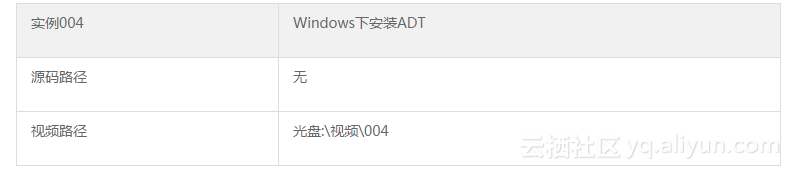
1.4.1 实例说明
Android 为Eclipse定制了一个插件,即Android Development Tools(ADT),这个插件为用户提供一个强大的综合环境用于开发Android应用程序。ADT扩展了Eclipse的功能,可以让用户快速地建立Android项目,创建应用程序界面,在基于Android框架API的基础上添加组件,以及用SDK工具集调试应用程序,甚至导出签名(或未签名)的APKS以便发行应用程序。下面详细介绍安装配置ADT的基本方法。要安装Android Development Tools plug-in,需要首先打开Eclipse IDE,然后进行下面的操作。
1.4.2 具体实现
(1)打开Eclipse后,依次单击菜单栏中的【Help】︱【Install New Software...】命令,如图1-28所示。
(2)在弹出的“Available Software”对话框中单击【Add】按钮,如图1-29所示。
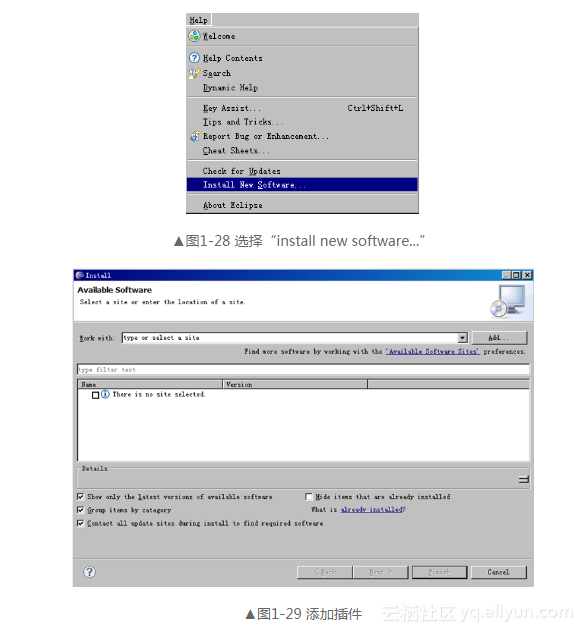
(3)在弹出的“Add Site”对话框中分别输入Name名字和Location地址,名字可以根据自己的需要来命名,例如“guan”,但是在location中必须输入插件的网络地址,例如“http://dlssl.google.com/Android/eclipse/”,单击【OK】按钮,如图1-30所示。
(4)单击【OK】按钮,完成设置此时在“Install”界面将会显示可用的插件,如图1-31所示。
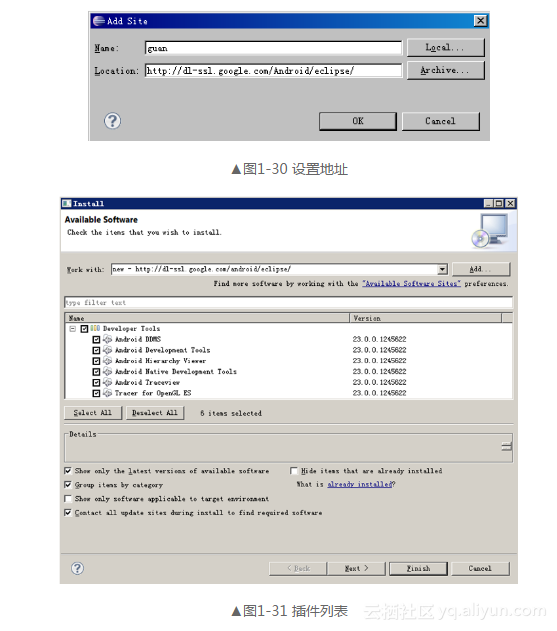
(5)选中“Android DDMS”和“Android Development Tools”,然后单击【Next】按钮来到安装详情界面,如图1-32所示。
(6)单击【Finish】按钮,开始进行安装,安装进度对话框如图1-33所示。
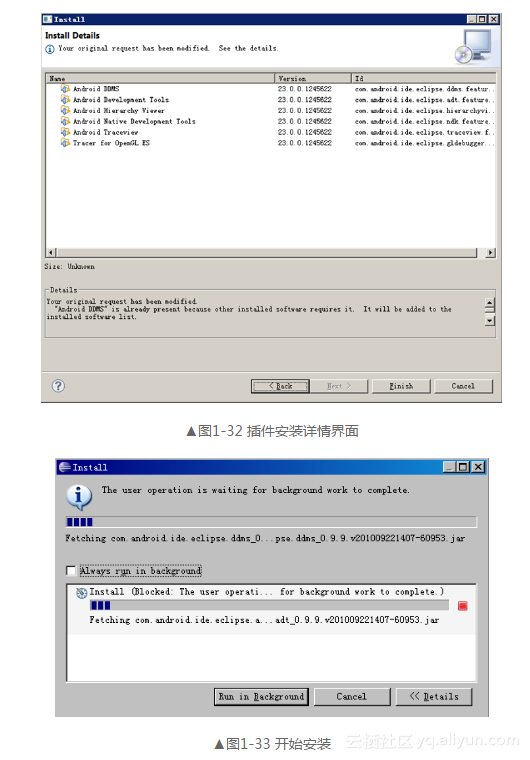
1.4.3 特别提醒——不用担心安装过程慢
在上述步骤中,因为会计算插件占用资源情况,整个过程有点慢,读者需要耐心慢慢等待。完成全部安装后会提示重启Eclipse来加载插件,重启后就可以用了。另外,不同版本的Eclipse安装插件的方法和步骤是不同的,但是都大同小异,相信读者参照上面的操作能够自行解决。
windows编译FFmpeg for Android 和AndroidStudio使用FFmpeg(二) FFmpeg的编译是一个大坑,尤其是编译安卓平台的动态库和静态库,应用于APP中。在Linux平台编译是相对简单的,但是我经过尝试在Linux编译静态库没有成功,所以又在windows平台尝试编译了ffempg的动态库,应用成功了,这里分享一下。
windows编译FFmpeg for Android 和AndroidStudio使用FFmpeg(一) FFmpeg的编译是一个大坑,尤其是编译安卓平台的动态库和静态库,应用于APP中。在Linux平台编译是相对简单的,但是我经过尝试在Linux编译静态库没有成功,所以又在windows平台尝试编译了ffempg的动态库,应用成功了,这里分享一下。
异步社区 异步社区(www.epubit.com)是人民邮电出版社旗下IT专业图书旗舰社区,也是国内领先的IT专业图书社区,致力于优质学习内容的出版和分享,实现了纸书电子书的同步上架,于2015年8月上线运营。公众号【异步图书】,每日赠送异步新书。
相关文章
- Android 判断手机是32位CPU还是64位CPU android.os.Build类字段含义
- Android动态加入控件约束位置
- Android studio 2.0--android增量更新的那些事
- 在Android的webview中定做js的alert,confirm和prompt对话框的方法
- 白天不懂夜的黑追寻Android规范
- Android-Unable to resolve target 'android-8'
- Android SQLite详解
- Android ActionBar详解(三):ActionBar实现切换Tabs标签
- 关于 windows 卸载 入门 Get Started 应用 Windows功能体验包
- 经常使用的android弹出对话框
- Android框架Volley使用:Json请求实现
- 使用互传APP实现Android手机投屏到windows电脑
- Android ProGuard混淆(二)

